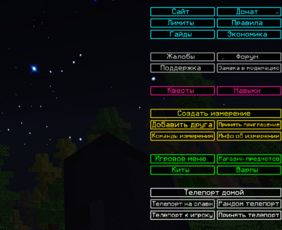Общая информация/Macro Key Bind: различия между версиями
Нет описания правки |
Нет описания правки |
||
| Строка 11: | Строка 11: | ||
Далее, откроется окно настройки: | Далее, откроется окно настройки: | ||
[[Файл:key2.png|none | [[Файл:key2.png|none|Окно настройки MKB|мини|500x500пкс]] | ||
В левом нижнем углу есть следующие 3 кнопки: | В левом нижнем углу есть следующие 3 кнопки: | ||
| Строка 23: | Строка 23: | ||
Для создания объекта и дальнейшего его настройки необходимо нажать на кнопку "Команды панели кнопок". После нажатия на эту кнопку откроется следующее окно: | Для создания объекта и дальнейшего его настройки необходимо нажать на кнопку "Команды панели кнопок". После нажатия на эту кнопку откроется следующее окно: | ||
[[Файл:key3.png|none | [[Файл:key3.png|none|Создание объекта MKB|мини|337x337пкс]] | ||
== История изменений == | == История изменений == | ||
| Строка 29: | Строка 29: | ||
Первым делом необходимо нажать на раздел "Настройка сетки" и настроить рабочую область. После нажатия на вышеупомянутую кнопку откроется меню настройки рабочей области, где можно задать свои настройки: | Первым делом необходимо нажать на раздел "Настройка сетки" и настроить рабочую область. После нажатия на вышеупомянутую кнопку откроется меню настройки рабочей области, где можно задать свои настройки: | ||
[[Файл:key4.png|none | [[Файл:key4.png|none|Параметры сетки|мини|496x496пкс]] | ||
Далее, необходимо нажать "Добавить кнопку", после чего объект появится в меню чата и его можно будет настроить и переместить куда необходимо. | Далее, необходимо нажать "Добавить кнопку", после чего объект появится в меню чата и его можно будет настроить и переместить куда необходимо. | ||
| Строка 35: | Строка 35: | ||
Меню настройки кнопки выглядит следующим образом: | Меню настройки кнопки выглядит следующим образом: | ||
[[Файл:key5.png|none | [[Файл:key5.png|none|Меню настройки кнопки|мини|494x494пкс]] | ||
В настройках кнопки есть следующие поля: | В настройках кнопки есть следующие поля: | ||
| Строка 59: | Строка 59: | ||
Для создания макроса потребуется нажать ЛКМ по кнопке. Далее, откроется следующее меню настройки макроса: | Для создания макроса потребуется нажать ЛКМ по кнопке. Далее, откроется следующее меню настройки макроса: | ||
[[Файл:key6.png|none | [[Файл:key6.png|none|Меню настройки макроса|мини|506x506пкс]] | ||
В нижнем поле надо указать команду или сообщение. Например: | В нижнем поле надо указать команду или сообщение. Например: | ||
| Строка 84: | Строка 84: | ||
Пример использования аргумента $$u который выводит список игроков онлайн: Выбираем игрока в списке и нажимаем Enter | Пример использования аргумента $$u который выводит список игроков онлайн: Выбираем игрока в списке и нажимаем Enter | ||
[[Файл:key7.png|none | [[Файл:key7.png|none|Использование аргумента $$u|мини|508x508пкс]] | ||
Пример использования аргумента $$[CustomName]. В данном случае <em>[text1]</em>и<em>[text2]</em>. Он запрашивает оба аргумента по очереди: | Пример использования аргумента $$[CustomName]. В данном случае <em>[text1]</em>и<em>[text2]</em>. Он запрашивает оба аргумента по очереди: | ||
[[Файл:key8.png|none | [[Файл:key8.png|none|Ввод параметров для первого аргумента|мини|509x509пкс]] | ||
[[Файл:key9.png|none | [[Файл:key9.png|none|Ввод параметров для второго аргумента|мини|506x506пкс]] | ||
Получится следующее: | Получится следующее: | ||
[[Файл:key10.png|none | [[Файл:key10.png|none|Пример использования|мини|496x496пкс]] | ||
Версия от 13:45, 3 сентября 2025
Macro Key Bind - модификация добавленная на сервера версии 1.7.10 проекта GravityCraft, позволяет настроить кнопки на выполнение заданных команд.
Использование
Для начала работы с Macro Key Bind необходимо открыть чат и в нижнем правом углу нажать на GUI редактор:
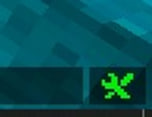
Далее, откроется окно настройки:

В левом нижнем углу есть следующие 3 кнопки:
- Удалить объект;
- Редактировать объект (Изменить размер кнопки);
- Команды панели объекта (Добавление и редактирование кнопок).
Для создания объекта и дальнейшего его настройки необходимо нажать на кнопку "Команды панели кнопок". После нажатия на эту кнопку откроется следующее окно:

История изменений
Первым делом необходимо нажать на раздел "Настройка сетки" и настроить рабочую область. После нажатия на вышеупомянутую кнопку откроется меню настройки рабочей области, где можно задать свои настройки:

Далее, необходимо нажать "Добавить кнопку", после чего объект появится в меню чата и его можно будет настроить и переместить куда необходимо.
Меню настройки кнопки выглядит следующим образом:
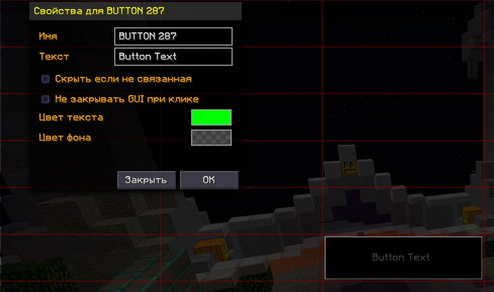
В настройках кнопки есть следующие поля:
- Имя - отвечает за идентификатор кнопки (Для более сложных скриптов);
- Текст - название кнопки (Также можно использовать различные модификаторы текста. Например: &l - Жирный и &c - Красный);
- Скрыть если не связанная;
- Не закрыть GUI при клике - не будет закрыть чат после нажатия на кнопку;
- Цвет текста - изменят цвет текста кнопки;
- Цвет фона - изменяет цвет заднего фона кнопок.
После создания кнопки можно задать ей исполняемые команды или отредактировать внешний вид по нажатию следующих клавиш в окне настройки MKB:
- ЛКМ по кнопке - редактирование макроса;
- ПКМ по кнопке - настройка внешнего вида кнопки.
Для создания макроса потребуется нажать ЛКМ по кнопке. Далее, откроется следующее меню настройки макроса:
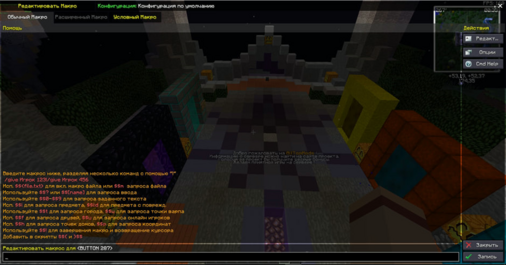
В нижнем поле надо указать команду или сообщение. Например:
- !Сообщение - отправить сообщение в глобальный чат;
- @Сообщение - отправить сообщение в торговый чат;
- Сообщение - отправить сообщение в локальный чат;
- /команда - использовать команду.
Также, при прописывании команды можно указать следующие аргументы:
- $$u - выводит список игроков, которые находятся в онлайне (Удобно для таких команд, как /tpa, /pay и т.д.);
- $$0−$$9 - выводит экран в который вы можете вписать некоторое количество значений и вставлять их нажатием кнопки;
- $$[CustomName] - вместо CustomName можно вписать любое значение и при выполнении у вас будет запрашивать значение для каждого значения отдельно (если значения повторяются лучше использовать предыдущий аргумент).
Если нужно написать несколько команд в одну кнопку то их нужно разделать символом ” | “. Например: /home | !Я дома
Пример использования аргумента $$u который выводит список игроков онлайн: Выбираем игрока в списке и нажимаем Enter
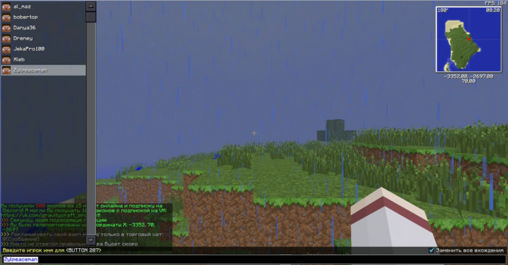
Пример использования аргумента $$[CustomName]. В данном случае [text1]и[text2]. Он запрашивает оба аргумента по очереди:


Получится следующее: